Kust leida iCloudi sätteid minu iPhone'is?
Kui seadistate iPhone'i oma Apple ID-ga, seadistate ka oma iCloudi konto. See annab teile sujuva viisi oluliste andmete salvestamiseks pilve ja lihtsustab failide ühiskasutust seadmete vahel. Kuid iCloud on võimeline töötama paljude teie rakendustega ja võtab hõlpsalt rohkem ruumi kui sellega kaasnev tasuta 5 GB. Nii et kui leiate, et iCloud sünkroonib või ei sünkrooni soovitud andmeid, võite oma iCloudi sätete leidmiseks ja muutmiseks järgida järgmisi samme.
Joonis välja, kuidas iCloudi oma iPhone'is konfigureerida
Pange tähele, et need toimingud võimaldavad teil oma iPhone'is iCloudi konfigureerida. Peate oma iCloudi sätted eraldi konfigureerima kõigi muude Apple'i toodete jaoks, näiteks teie iPadi või Maci arvuti.
1. samm: puudutage seadete ikooni.

2. samm: kerige alla ja puudutage suvandit iCloud .
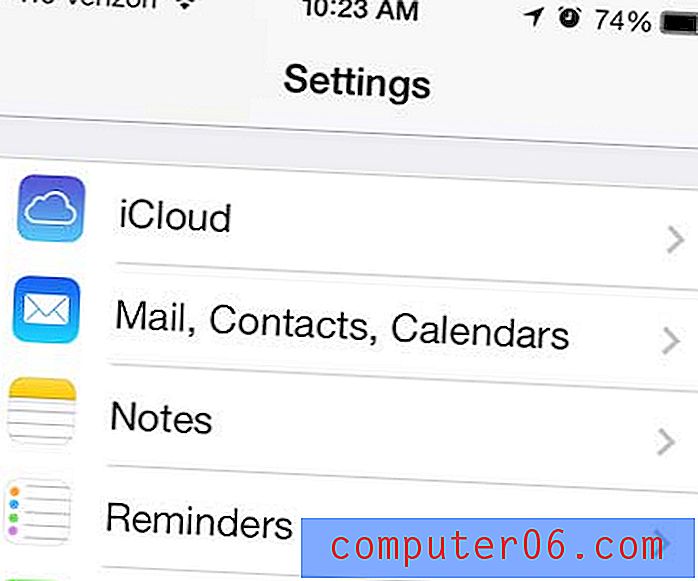
3. samm: liigutage liugurit valiku aktiveerimiseks vasakult paremale, et seda sisse lülitada, või liigutage paremale vasakule, et see välja lülitada. Funktsioon sünkroonitakse iCloudiga, kui varjund liugnupu ümber on roheline.
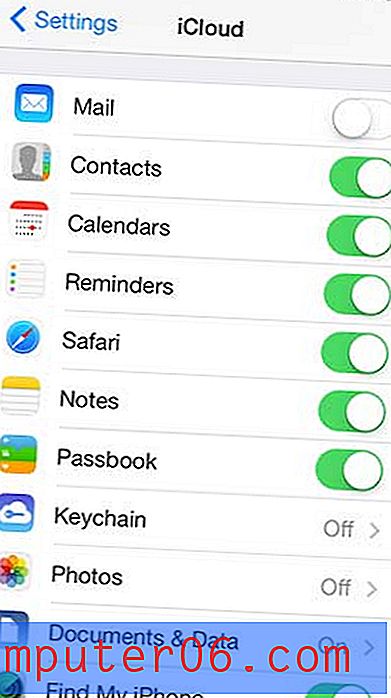
4. samm: kerige ekraani alaossa ja puudutage suvandit Storage & Backup .
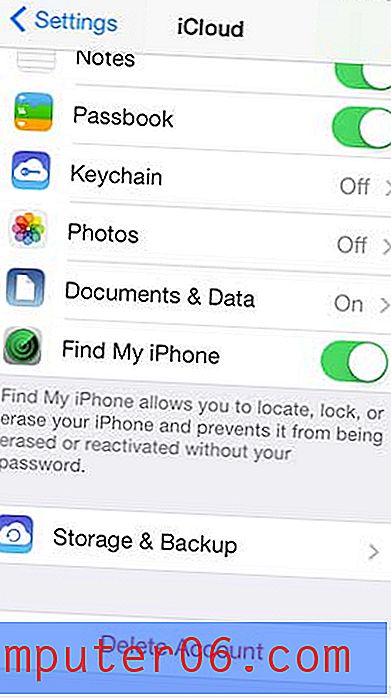
5. samm: lülitage iCloud Backup sisse, liigutades iCloudi varundamise kõrval asuvat liugurit vasakult paremale. Nagu varem mainitud, teate, et see on sisse lülitatud, kus nupu ümber on roheline varjutus.
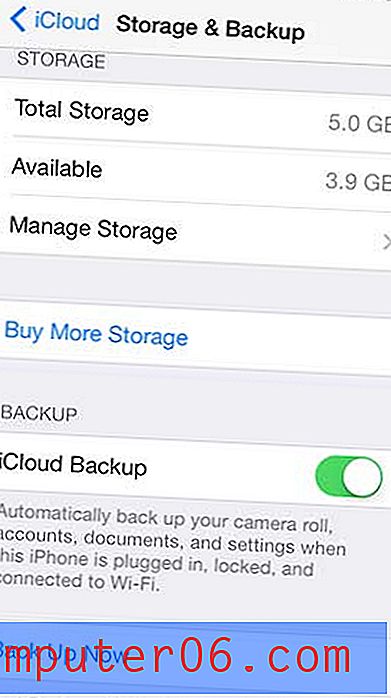
Teie Photo Streami pildid võivad teie seadmes palju ruumi võtta. Siit saate teada, kuidas fotovoog oma iPhone'is välja lülitada, et saaksite need oma telefonist kustutada.



